

作者: Nathan E. Malpass, 最新更新: 2024年5月9日
您是 WhatsApp 的狂热用户,经常接收视频并与朋友和家人分享吗?如果您遇到过令人沮丧的情况 WhatsApp 视频未显示在图库中 应用程序,你并不孤单。许多用户报告遇到这个问题,让他们感到困惑并寻求解决方案。无论您使用的是 Android 还是 iOS 设备,这个问题都可能非常令人困惑,但不用担心 - 我们随时为您提供帮助!
在本文中,我们将深入探讨 WhatsApp 视频无法显示在您的图库中的可能原因,并引导您完成全面的故障排除指南来解决该问题,尤其是在使用 免费的 Android 恢复软件.
从权限和设置调整到应用程序中的潜在故障,我们将介绍所有必要的步骤,以确保您可以轻松查看和访问您珍爱的 WhatsApp 视频。因此,让我们深入了解并找回那些丢失的视频,这样您就可以继续与您所爱的人毫无阻碍地分享回忆和欢笑!
第 1 部分:WhatsApp 视频未在图库应用程序中显示的主要原因第 2 部分:解决“WhatsApp 视频未在图库中显示”问题的最佳方法第 3 部分:如果“WhatsApp 视频未在图库中显示”问题仍然存在,如何恢复视频
以下是 WhatsApp 视频未在图库应用程序中显示问题发生的一些常见原因。去看一下:
WhatsApp 视频未显示在手机图库中的最常见原因之一是媒体权限。 Android 和 iOS 设备都需要适当的权限才能访问和显示媒体文件。如果您未授予 WhatsApp 访问设备图库的必要权限,则视频可能不可见。
有时,问题可能出在 WhatsApp 设置本身。如果您无意中更改了媒体可见性设置 WhatsApp,这可能会导致视频不出现在图库中。确保启用媒体可见性设置对于在手机图库中显示 WhatsApp 媒体至关重要。
有时,通过 WhatsApp 下载或接收的媒体文件可能会损坏。发生这种情况时,您手机的图库应用程序可能无法识别这些视频。文件损坏可能是由多种因素造成的,例如下载期间的网络中断或发送者设备的问题。
WhatsApp 支持多种视频格式,但一些罕见的格式可能与您手机的图库应用程序不兼容。如果您收到格式不受支持的视频,您的图库应用程序将无法显示它们。在这种情况下,将视频转换为兼容的格式或使用第三方媒体播放器可能会有所帮助。
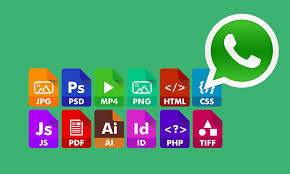
WhatsApp 和手机操作系统的软件更新有时会导致 WhatsApp 视频无法在图库中显示。使 WhatsApp 和手机操作系统保持最新可能可以解决此类问题。
随着时间的推移,WhatsApp 会在您的设备上积累缓存和数据。临时文件存储过多可能会导致冲突并导致视频无法显示在图库中。清除 WhatsApp 的缓存甚至重新安装应用程序可以帮助解决此问题。
某些安全或防病毒应用程序可能会干扰 WhatsApp 访问您的图库的能力。此类应用可能会错误地将 WhatsApp 标记为潜在安全风险,并限制其访问您的媒体文件。调整这些应用程序的设置或将 WhatsApp 添加到其白名单可以解决此问题。
现在我们已经探讨了 WhatsApp 视频未显示在图库应用程序中的主要原因,现在是时候转到故障排除指南的第 2 部分,我们将提供分步解决方案来解决这个棘手的问题。
通过遵循第 2 部分中概述的方法,您将能够再次在手机图库中无缝访问 WhatsApp 视频。让我们深入研究解决方案,让您的媒体重回正轨!
解决“WhatsApp 视频未在图库中显示”问题的第一步是验证 WhatsApp 在您的设备上拥有必要的媒体权限。去做这个:
对于Android:
对于iOS:
有时,WhatsApp 的媒体可见性设置可能会被禁用,导致视频不会出现在您的图库中。要检查并启用此设置:
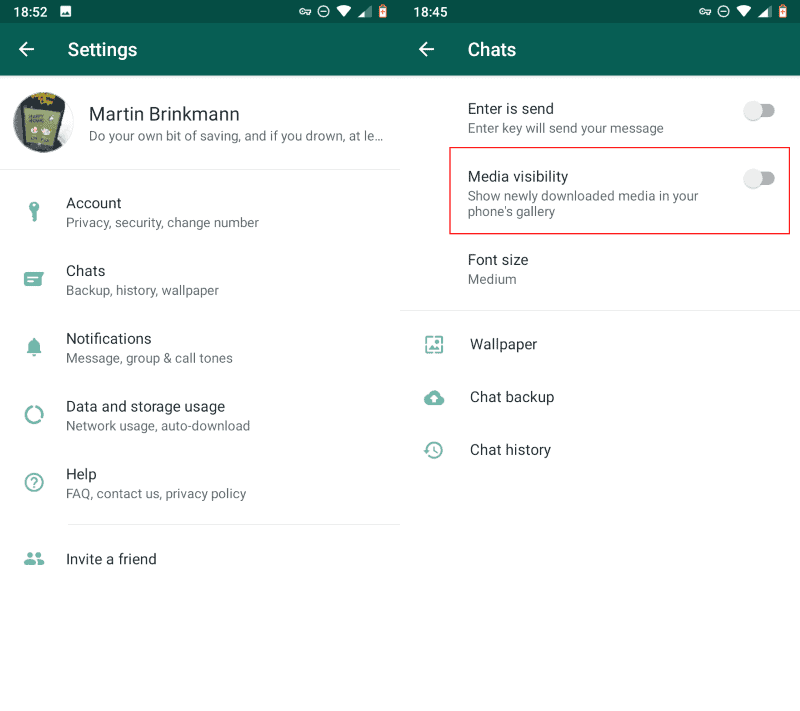
累积的缓存和数据可能会导致冲突,从而导致视频无法在图库中显示。清除 缓存 而数据可以帮助解决这个问题。
对于Android:
对于iOS:
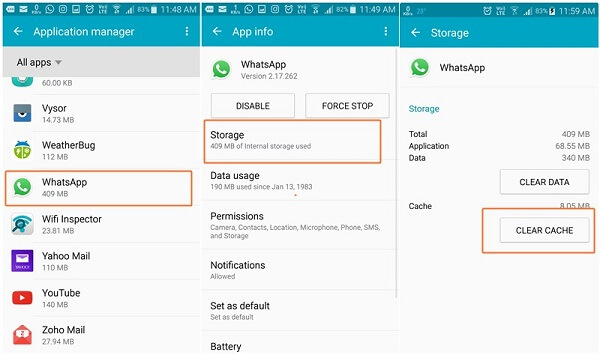
如果您怀疑收到的视频格式不受支持,请考虑使用各种在线转换器或第三方应用程序将其转换为兼容的格式。
确保 WhatsApp 和您手机的操作系统都是最新的。过时的软件可能会导致兼容性问题。检查设备应用程序商店中的更新并安装它们(如果有)。
在 Android 设备上,WhatsApp 媒体文件夹中存在“.nomedia”文件可能会阻止视频被扫描并在图库中显示。要解决此问题,请按照下列步骤操作:
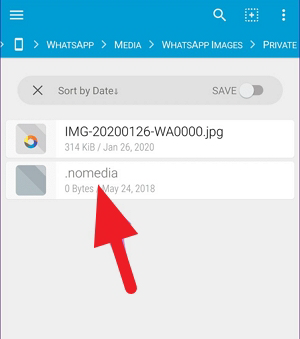
如果您安装了第三方安全应用程序,它们可能会阻止 WhatsApp 访问您的图库,从而导致 WhatsApp 视频无法在图库中显示。检查这些应用程序的设置并确保 WhatsApp 不受限制。如有必要,将 WhatsApp 添加到应用程序的白名单中。
简单的重新启动通常可以解决小故障并刷新系统设置。重新启动您的设备,然后检查 WhatsApp 视频现在是否出现在您的图库中。
有时,该问题可能特定于您的默认图库应用程序。安装并尝试使用应用程序商店中的其他图库应用程序,看看它是否可以显示 WhatsApp 视频。
确保 WhatsApp 将媒体保存到正确的存储位置。如果您的设备同时具有内部和外部存储(SD 卡),视频可能会保存在图库应用程序未扫描的位置。在 WhatsApp 设置中,验证媒体下载的存储路径。
在某些 Android 设备上,WhatsApp 可能会在各个媒体文件夹(例如 WhatsApp 图片、WhatsApp 视频)中创建“.nomedia”文件,这可能会阻止图库应用显示媒体。使能够 “显示隐藏文件” 在您的文件管理器应用程序中并检查此类文件。如果找到,请将其删除。
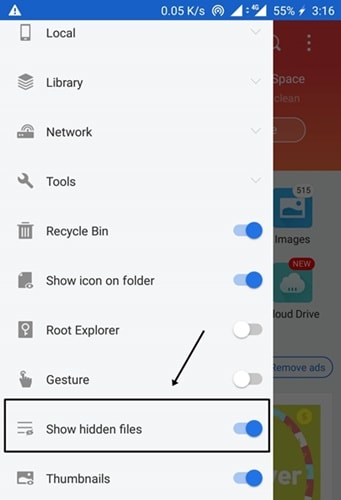
如果您由于互联网连接质量差或不稳定而无法下载 WhatsApp 视频,它们将不会显示在图库中。确保您在下载媒体时拥有稳定的互联网连接。
如果您的设备启用了数据保护模式,则可能会阻止 WhatsApp 访问互联网和下载媒体。暂时禁用数据保护程序并检查视频是否出现在图库中。
通过执行以下方法,您可以排查并解决 WhatsApp 视频未显示在图库中的问题。如果一种解决方案不起作用,请尝试下一种解决方案,直到找到最适合您的设备的解决方案。无缝访问您的 WhatsApp 视频并继续与您的朋友和家人分享珍贵的时刻!
如果“WhatsApp 视频未显示在图库中“尽管尝试了各种故障排除方法,问题仍然存在,您可能会考虑使用可靠的数据恢复工具,例如 FoneDog Android数据恢复.
Android的数据恢复
恢复已删除的邮件,照片,联系人,视频,WhatsApp等。
使用或不使用root快速查找Android上的丢失和删除数据。
与6000 + Android设备兼容。
免费下载
免费下载

该软件旨在帮助您 从各种 Android 设备(如 OnePlus)恢复丢失的 WhatsApp 数据、三星、小米等。这是有关如何使用 FoneDog Android数据恢复 的简单指南:
使用 FoneDog Android 数据恢复 进行 WhatsApp 视频恢复的步骤:
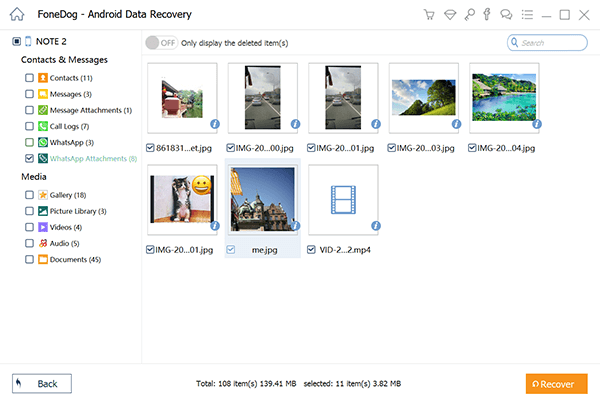
注意:在恢复过程中避免使用 Android 设备进行任何与数据相关的活动,以最大限度地提高成功恢复的机会。
如果您无法通过其他方式检索您的WhatsApp视频,那么使用FoneDog Android数据恢复可能是一个有价值的最后手段。然而,必须迅速采取行动并尽快尝试恢复,以防止数据覆盖并增加成功检索视频的可能性。
人们也读在小米上恢复已删除的 WhatsApp 消息的 4 种方法格式化Android设备后恢复WhatsApp消息[2024更新]
发表评论
评论
热门文章
/
有趣乏味
/
简单困难
谢谢! 这是您的选择:
Excellent
评分: 4.6 / 5 (基于 107 评级)